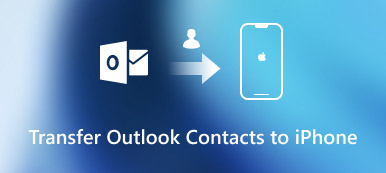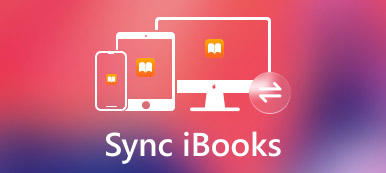Resumé
Det er nemt at dele din musik på tværs af enheder mellem iOS-enheden. Kun 3 trin, kan du overføre sange, afspilningslister og album fra iPad til iPhone via den professionelle iOS-synkroniseringssoftware uden at slette nogen data.
Gratis downloadGratis downloadHvordan overfører du sange fra iPad til iPhone? Du vil finde ud af, at det er svært at overføre eller synkronisere mange sange, hvis du bare tager det for givet, at iTunes, iCloud eller AirDrop kan løse alle problemerne.
Hvad skal være den bedste metode til Overfør musik fra iPad til iPhone? Artiklen forklarer 5 effektive metoder til at kopiere musik mellem iOS-enheder. Når du vil overføre musik fra en iPad til en iPhone, kan du få de bedste musikoverførsler fra denne artikel.
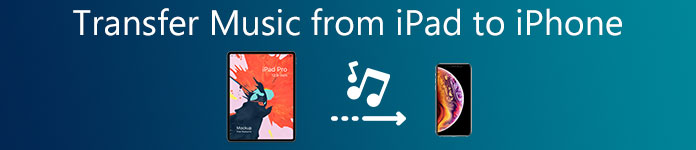
- Del 1: Sådan overfører du musik fra iPad til iPhone (Bedste måde)
- Del 2: Sådan synkroniseres iPad-sange til iPhone i 3 trin
- Del 3: Sådan overfører du musik fra iPad til iPhone med AirDrop
- Del 4: Sådan synkroniseres musik fra iPad til iPhone med samme Apple ID
- Del 5: Ofte stillede spørgsmål om overførsel af musik fra iPad til iPhone
del 1: Sådan overfører du musik fra iPad til iPhone (bedste måde)
Den nemmeste måde at flytte musik fra iPad til iPhone på er at bruge den professionelle iOS-synkroniseringssoftware, Apeaksoft iPhone Overførsel. Det er iOS-dataoverførselsprogrammet til at migrere musik, videoer, kontakter, fotos, beskeder, noter, kalendere og andet blandt iOS-enheder, computere og iTunes. Kompatibel med Windows og Mac-computere, du kan få musikbevægelse mellem iPad Pro, Air, mini osv., og iPhone 15/14/13/12/11/XS/XR/X/8/7/6/5/4 , etc.
- Overfør sange, album og afspilningslister mellem iPhone, iPad og iPod.
- Rediger ID3-tag, og se musikoplysningerne til iOS-enheder.
- Administrer musik som slet musik, opret musikafspilningsliste osv.
- Del iTunes U, podcasts, ringetoner, stemmememor osv.
Trin 1. Slut iPad og iPhone til computeren
Få 2 USB-kabler til at forbinde iPad og iPhone til denne computer separat. I mellemtiden frigør denne software på din computer.
I hovedgrænsefladen skal du hente iPad fra listen Enhedstype i hovedgrænsefladen.
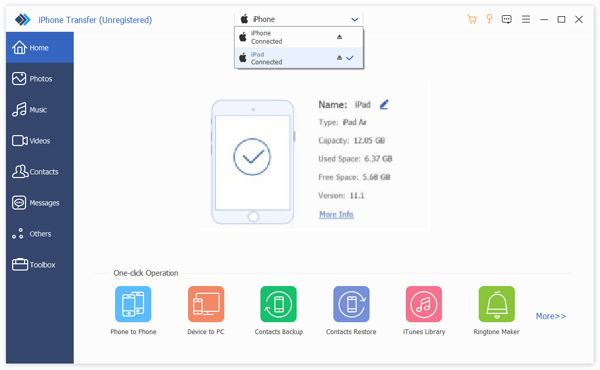
Trin 2. Vælg musik fra iPad
Når du har valgt iPad, vil du se forskellige datatyper vises på venstre sidebjælke. Klik på Musik, og du kan se alle musikfiler som sange, afspilningslister, ringetoner osv. Under denne type.
Marker afkrydsningsfeltet i boksen før musikfilerne.
Trin 3. Overfør iPad-musik til iPhone
Klik på knappen Eksporter til enhed (den anden knap i menuen), og vælg dit iPhone-navn fra rullelisten for at begynde at flytte musikfiler fra iPad til iPhone med det samme.
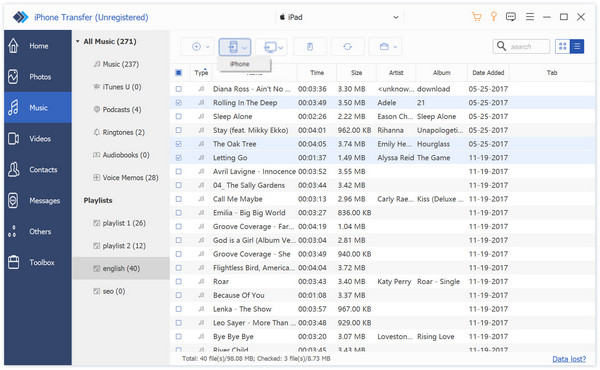
del 2: Sådan synkroniseres iPad-sange til iPhone i 3 trin
Når du vil dele nogle sange købt fra iTunes med venner, kan du ikke direkte overføre musik fra iPad til iPhone med iTunes eller iCloud. Fordi du ikke har lov til at synkronisere data mellem forskellige Apple-konti. I så fald kan du stole på den bedste iPad musikoverførselssoftware.
Professionel metode til at overføre musik fra iPad til iPhone
For nemt at overføre musik, afspilningsliste eller ringetone fra iPad til iPhone, kan du vælge den professionelle iOS-musikoverførsel, MobieTrans. Udover at overføre musik fra iPad til iPhone, kan du overføre andre 20 + datatyper. Du kan også lette og vælge de ønskede filer på iOS-enheden. Derudover er der flere gode funktioner til at synkronisere musik fra iPad til iPhone.
- Administrer iPad / iPhone musik og andre mediefiler separat.
- Import mediefiler og afspilningsliste fra iPhone / iPad / iPod til iTunes Library.
- Rediger musikfiler. Slet musik, omdøb sange, lav spillelister og meget mere.
- Konverter ikke understøttet lydformat til MP3 eller andre kompatible formater.
Trin til overførsel af musik fra iPad til iPhone
Trin 1. Tilslut iPad og iPhone
Download og installer iPad musikoverførsel software på din computer. Slut både iPad og iPhone til computer med USB-kabler. Programmet kan automatisk registrere iOS-enhederne.

Trin 2. Vælg musik, der skal overføres
Klik på "Musik" på venstre kontrol, og vælg derefter specifikke musikfiler, du vil overføre, i det højre eksempelvindue. Uanset om du har brug for at overføre alle musikfiler eller dele af dem, kan du nemt vælge de ønskede sange.

Trin 3. Administrer musik
Selvfølgelig kan du nemt styre musikfiler. Du kan omdøbe musik, finde dubletter, slette uønskede sange, sikkerhedskopiere / genoprette ønskede lydfiler og meget mere.

Trin 4. Overfør musik fra iPad til iPhone
Klik på knappen "Eksporter til", vælg "til iPhone" for at overføre MP3-filer fra iPad til iPhone. Efter et stykke tid kopieres alle valgte musikfiler fra iPad til iPhone.
Som du kan se ovenfra, kan denne kraftfulde iPad-musikoverførsel også hjælpe dig Overfør kontakter, fotos, videoer, meddelelser og meget mere. Derudover har den mulighed for lav ringetoner til iPhone og iPad.
del 3: Sådan overfører du musik fra iPad til iPhone med AirDrop
Trin 1. Lås op for iPhone og iPad, stryg opad fra bunden af skærmen og få adgang til "Kontrolcenter". Du kan aktivere "AirDrop" -indstillingen, som du også skal vælge både "Bluetooth" og "Wi-Fi".
Trin 2. Vælg "Kun kontakter", hvis din ven er på din kontaktliste. Åbn de musikfiler, du vil dele, du kan trykke på knappen "Del sang ..." og vælg dine venner.
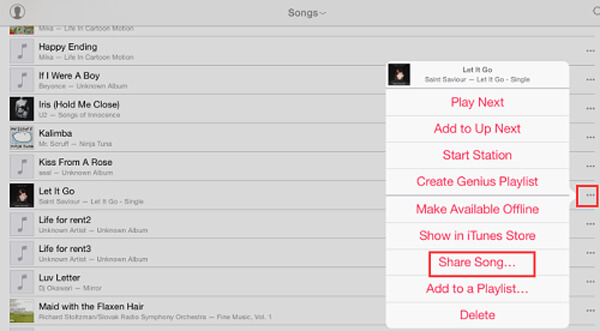
Trin 3. Derefter er der en pop op-meddelelse på din vens iPhone. Derefter kan han downloade den overførte musik fra din iPad til iPhone, når begge enheder er under det samme Wi-Fi-miljø. Du kan også brug AirDrop til at overføre iBooks og andre iOS-filer med lethed.
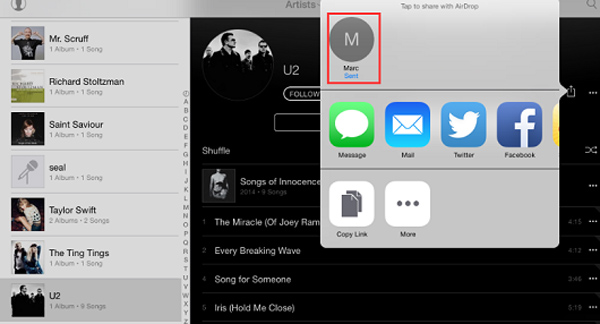
del 4: Sådan synkroniseres musik fra iPad til iPhone med samme Apple ID
Hvis du bare skal overføre musik fra din iPad til iPhone, kan du bruge to standardløsninger til Apple til at overføre filer. Når du bruger iTunes til at overføre musikfiler, kan du kun overføre de købte musikfiler. Med hensyn til iCloud-løsning skal du sørge for, at der er plads nok til disse sange.
Synkroniser MP3-filer fra iPad til iPhone ved hjælp af iTunes
Trin 1. Slut iPad til computeren med det originale USB-kabel. Normalt starter iTunes automatisk. Selvfølgelig kan du manuelt starte iTunes og klikke på "File" -menuen.
Trin 2. Klik på knappen "iPad" og vælg "Overfør køb fra iPad" for at overføre sange fra iPad til computer, som du senere kan overføre musikfiler fra iTunes til iPhone.
Trin 3. Når du har tilsluttet iPhone, kan du navigere til "Musik". Vælg "Synkroniser musik" og vælg musikfiler fra iTunes for at overføre musik fra iPad til iPhone via iTunes.

Overfør musik fra iPad til iPhone med iCloud
Trin 1. Gå til "Indstillinger"> "Musik" for at tænde iCloud Music Library. Hvis du ikke kan finde indstillingen, skal du tilmelde dig til Apple Music eller iTunes Match for at overføre musikfiler mellem iOS-enheder.
Trin 2. Herefter uploades musikfilerne til dit iTunes Music Library. Det tager nogle sekunder at uploade musikfiler. Nu kan du få dem på andre iOS-enheder inden for samme iCloud-konto.
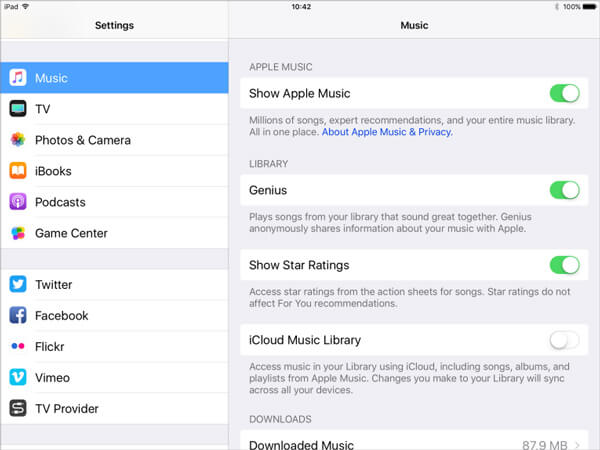
Trin 3. Log bare på din iCloud-konto på iPhone. Du kan finde den overførte musik fra iPad på iPhone nu. Derefter kan du downloade musikfiler til iPhone, hvis der er plads nok.
del 5: Ofte stillede spørgsmål om overførsel af musik fra iPad til iPhone
Hvordan overfører du musik fra iPhone til iPad trådløst?
For at overføre musik fra iPhone til iPad trådløst, skal du bruge AirDrop. Metoden i del 3 er, hvad du kan lære at udføre opgaven trådløst.
Hvordan tilføjer du din egen musik til Apple Music uden computer?
Uden computer kan du bruge AirDrop til at sende iPad-musikken trådløst til iPhone. Hvad du har brug for er at sikre, at begge enheder er i den samme Wi-Fi som nævnt i del 3. Desuden kan du bruge iCloud til at logge på det samme Apple ID til at synkronisere iCloud-musikken fra iPad til iPhone, men musikfilerne er kun dem, der findes i Apple Music i del 4.
Hvordan man spiller musik fra iPad til iPhone uden at overføre?
Hvis du bare ønsker at spejle din iPad-musik til iPhone i stedet for at overføre, skal du bruge Screen Mirroring. Trin 1. Aktivér iPhone og iPad for at oprette forbindelse til det samme netværk. Trin 2. Tænd skærm spejling funktion på begge udtænke ved at stryge fra ned til op for at åbne Control Center og trykke på den. Trin 3. På iPad skal du finde dit iPhone-navn fra skærmspejlsfunktionen og derefter afspille musikken på iPad, og iPhone afspiller det automatisk.
Konklusion
Når du har brug for at dele musik fra din iPad til din vens iPhone, skal du bruge den professionelle iPad-musikoverførselssoftware, MobieTrans eller iPhone Transfer til at kopiere musik fra iPad til iPhone eller endda administrere filerne let.
Hvis der kun er få sange, du vil overføre, kan du i stedet vælge AirDrop. Hvis du vil overføre musik fra iPad til iPhone inden for samme Apple ID, kan du bruge iCloud eller iTunes. Hvis du har spørgsmål om, hvordan du synkroniserer musikfiler mellem iPad og iPhone, kan du forlade mere detaljerede oplysninger i kommentarerne.
For flere emner om iPad overførsel, besøg her.



 iPhone Data Recovery
iPhone Data Recovery iOS System Recovery
iOS System Recovery iOS Data Backup & Restore
iOS Data Backup & Restore IOS Screen Recorder
IOS Screen Recorder MobieTrans
MobieTrans iPhone Overførsel
iPhone Overførsel iPhone Eraser
iPhone Eraser WhatsApp-overførsel
WhatsApp-overførsel iOS Unlocker
iOS Unlocker Gratis HEIC Converter
Gratis HEIC Converter iPhone Location Changer
iPhone Location Changer Android Data Recovery
Android Data Recovery Broken Android Data Extraction
Broken Android Data Extraction Android Data Backup & Gendan
Android Data Backup & Gendan Telefonoverførsel
Telefonoverførsel Data Recovery
Data Recovery Blu-ray afspiller
Blu-ray afspiller Mac Cleaner
Mac Cleaner DVD Creator
DVD Creator PDF Converter Ultimate
PDF Converter Ultimate Windows Password Reset
Windows Password Reset Telefon spejl
Telefon spejl Video Converter Ultimate
Video Converter Ultimate video editor
video editor Screen Recorder
Screen Recorder PPT til Video Converter
PPT til Video Converter Slideshow Maker
Slideshow Maker Gratis Video Converter
Gratis Video Converter Gratis Screen Recorder
Gratis Screen Recorder Gratis HEIC Converter
Gratis HEIC Converter Gratis videokompressor
Gratis videokompressor Gratis PDF-kompressor
Gratis PDF-kompressor Gratis Audio Converter
Gratis Audio Converter Gratis lydoptager
Gratis lydoptager Gratis Video Joiner
Gratis Video Joiner Gratis billedkompressor
Gratis billedkompressor Gratis baggrundsviskelæder
Gratis baggrundsviskelæder Gratis billedopskalere
Gratis billedopskalere Gratis vandmærkefjerner
Gratis vandmærkefjerner iPhone Screen Lock
iPhone Screen Lock Puslespil Cube
Puslespil Cube